Õigekirjakontrolli käivitamine Word 2013-s
Microsoft Word 2013 on võimeline korrigeerima teie dokumenti õigekirja- ja grammatikavigade osas, seega on kasulik õppida, kuidas Word 2013-is õigekirjakontrolli tööriista käivitada ja seda funktsiooni ära kasutada. See kontrollib teie dokumenti automaatselt kontrollija tuvastatud õigekirja- või grammatikavigade suhtes, seejärel antakse teile võimalus leitud vead parandada.
Enamasti suudab õigekirjakontroll tuvastada sõna, mida üritasite kirjutada, ja pakub õiget alternatiivi, kuid mõnikord ei pruugi see tuvastada õigekirjavea või võib pakkuda valet alternatiivi. Sellepärast on oluline aktiivselt tähelepanu pöörata, kuna õigekirjakontroll töötab teie dokumenti läbi ja pakub soovitusi, kuna võite tahtmatult lubada sellel sisestada väga valesti asendavat sõna.
Õigekirjakontrolli kasutamine Word 2013-s
Meie õpetus õpetab teile, kuidas leida Microsoft Word 2013-st õigekirjakontrolli tööriist ja seda käivitada. See kontrollib teie dokumenti kirjavigade osas. Siit saate teada, kuidas Word 2013 õigekirjakontrolli funktsiooni konfigureerida, lugedes seda artiklit Microsofti tugisaidil.
1. samm: klõpsake akna ülaosas vahekaarti Ülevaade .

2. samm: klõpsake akna ülaservas navigeerimisriba jaotises Tõestamine nuppu Õigekiri ja grammatika .
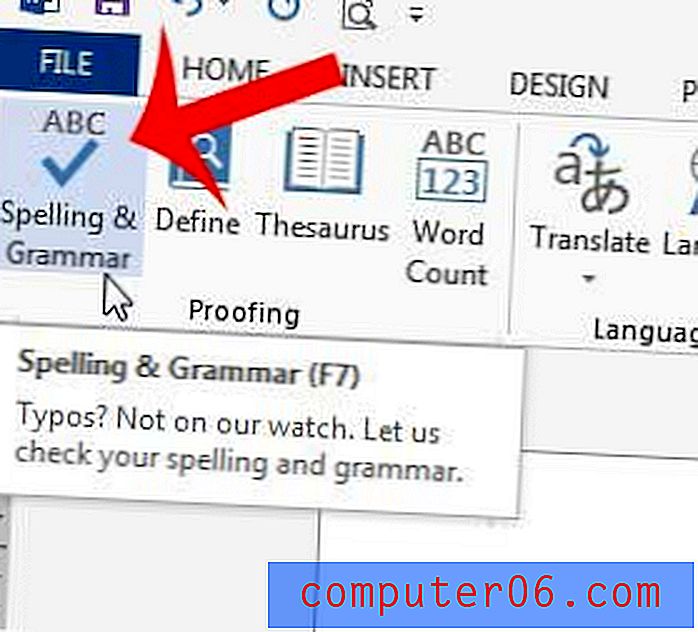
3. samm: valige, mida teha mõne valesti kirjutatud sõnaga, mille õigekirjakontroll leiab akna paremas servas õigekirjapaneelil . Näiteks on alloleval pildil õigekirjakontroll tuvastanud, et üritasin kirjutada sõna “oli”, mis on siniselt esile tõstetud. Ma saan klõpsata nupul Muuda, et asendada valesti kirjutatud sõna õige esiletõstetud sõnaga.
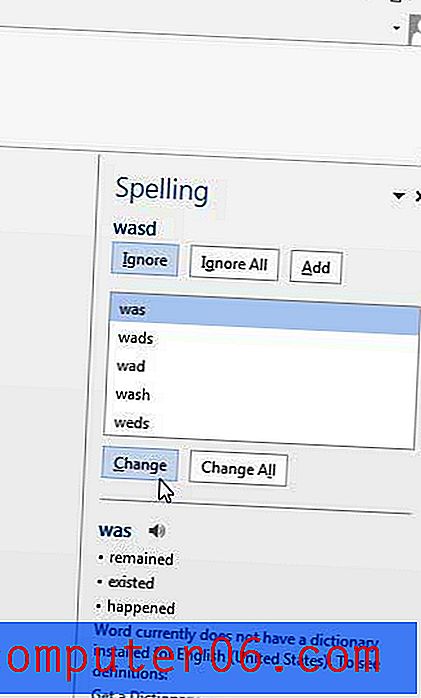
Kas peate oma dokumendile lisama lingi, mida lugejad saavad veebilehele pääsemiseks klõpsata? Siit saate teada, kuidas Word 2013-sse hüperlinke sisestada.



